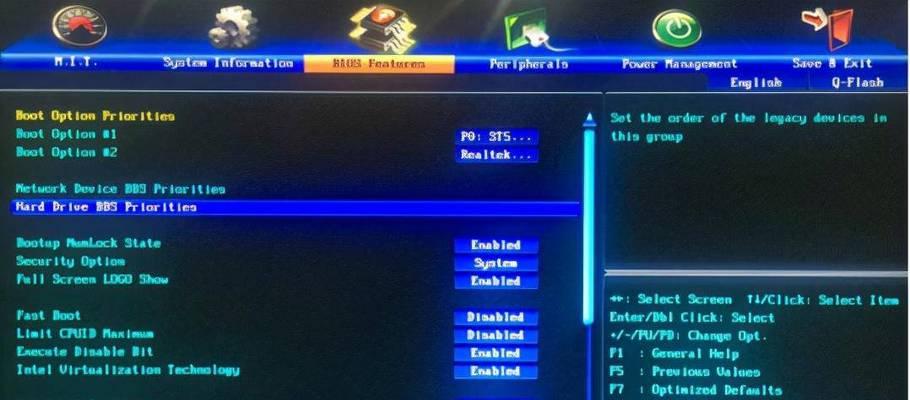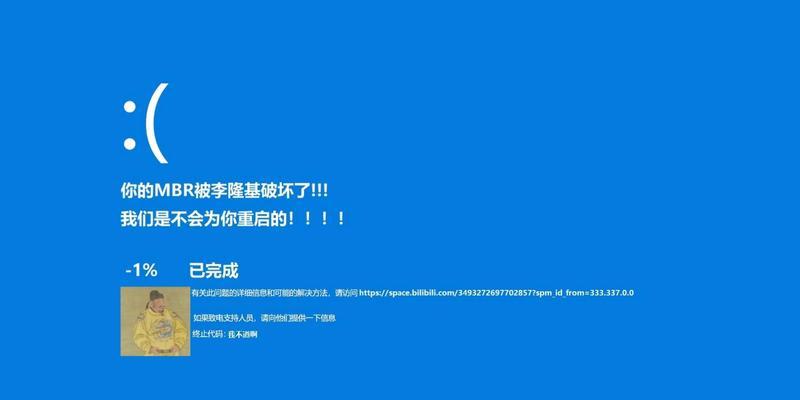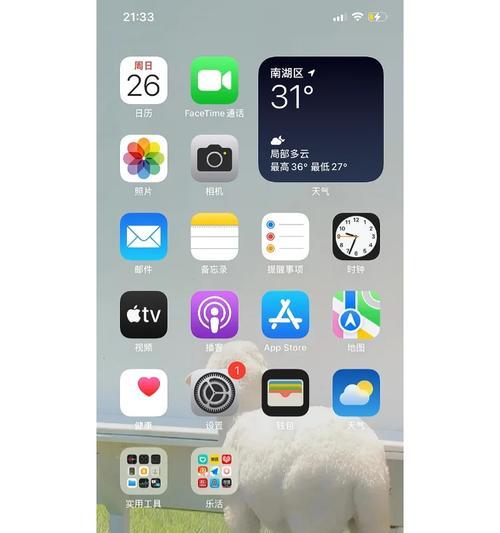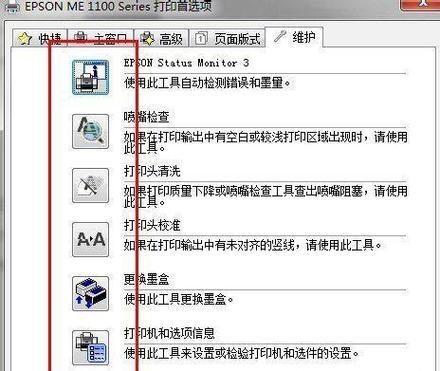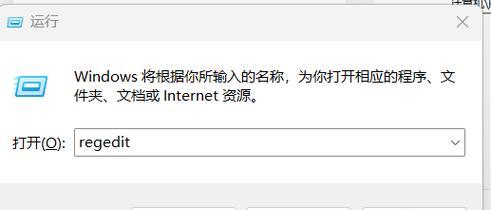在苹果笔记本上使用U盘安装Win8系统是一项非常实用的技能,可以让您在需要时更方便地切换操作系统。本文将为大家详细介绍以苹果笔记本如何用U盘安装Win8系统的方法和步骤。
一、准备工作
1.确保您的苹果笔记本已经满足安装Win8系统的最低配置要求
2.下载Win8系统镜像文件并保存到您的电脑中
3.准备一个容量大于4GB的U盘,确保其中没有重要数据
二、格式化U盘
1.将U盘插入苹果笔记本的USB接口
2.打开磁盘工具程序,在左侧列表中找到您的U盘,并点击选中
3.点击顶部工具栏中的“抹掉”选项,选择“MS-DOS(FAT)”格式,并点击“抹掉”按钮
三、制作启动盘
1.在应用商店中下载并安装“BootCamp助理”程序
2.打开“BootCamp助理”程序,选择“创建Windows8或更高版本安装磁盘”选项
3.在弹出的对话框中选择Win8系统镜像文件所在位置,点击“继续”按钮
4.选择您的U盘作为启动磁盘,并点击“继续”按钮
5.等待制作启动盘的过程完成,这可能需要一些时间
四、启动安装
1.关机后重新启动您的苹果笔记本,同时按住“Option”键不放,直到出现启动选项界面
2.在启动选项界面中选择您的U盘作为启动设备,并点击“回车”键
3.进入Win8安装界面后,按照提示进行系统安装的相关设置和操作
五、完成安装
1.在安装过程中,根据提示选择您需要的语言、时区和键盘布局
2.在安装类型选择页面中,选择“自定义:仅安装Windows(高级)”选项
3.选择一个空白分区作为Win8系统的安装目标,并点击“下一步”按钮
4.等待安装过程完成,并按照提示完成Win8系统的初始设置
六、安装驱动程序
1.安装Win8系统后,苹果笔记本上的部分硬件设备可能无法正常使用
2.在苹果官方网站上下载并安装对应的BootCamp驱动程序
3.安装驱动程序后,重启您的苹果笔记本,您的Win8系统将能够正常运行并完美兼容苹果硬件设备
七、注意事项
1.在安装Win8系统前,请备份您的重要数据,以防万一出现数据丢失的情况
2.确保在安装过程中保持苹果笔记本的电源供应稳定,以免造成安装失败或数据损坏的情况
通过以上简单教程,相信大家已经掌握了在苹果笔记本上使用U盘安装Win8系统的方法和步骤。希望本文对您有所帮助,祝您成功安装Win8系统!